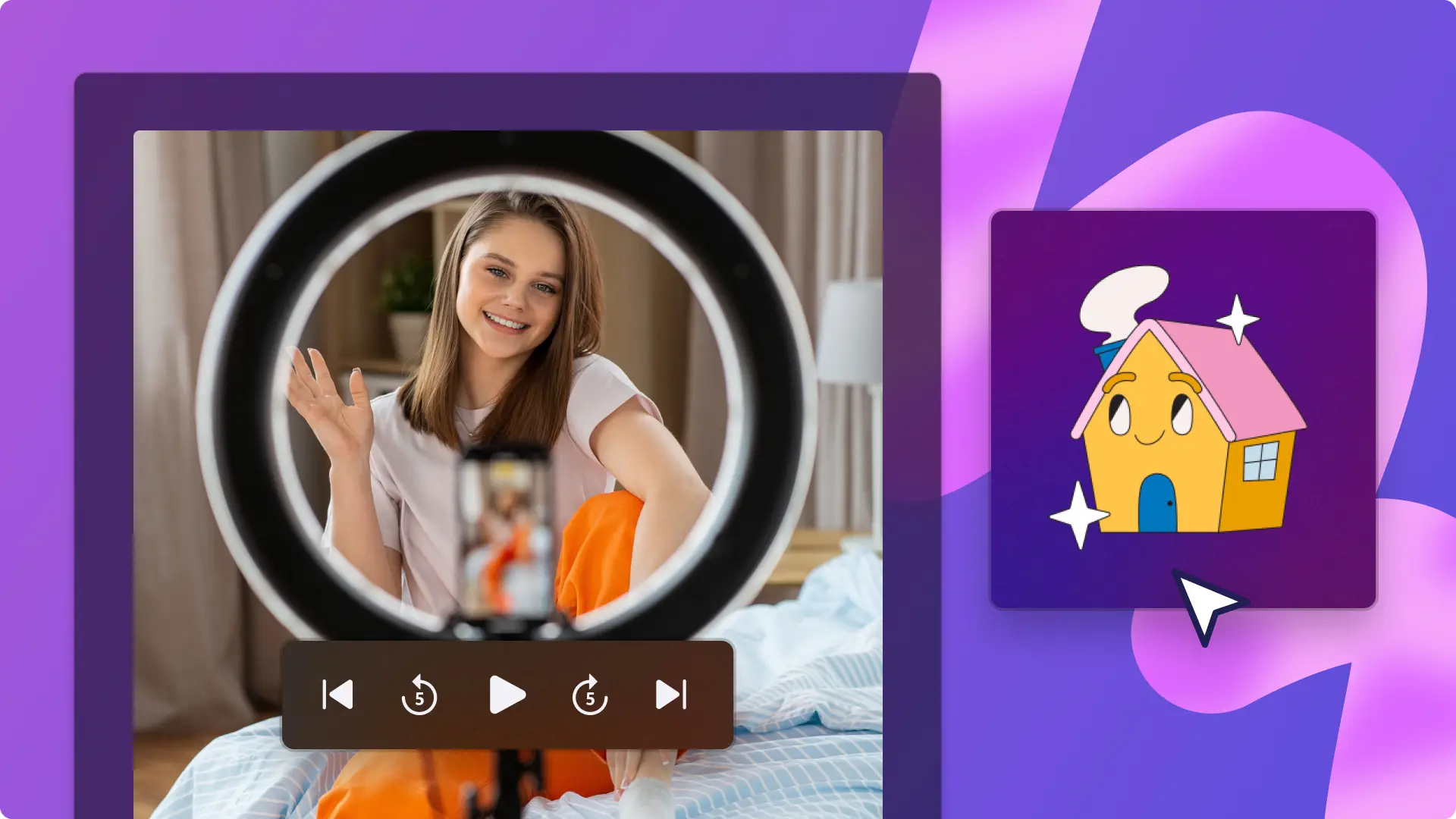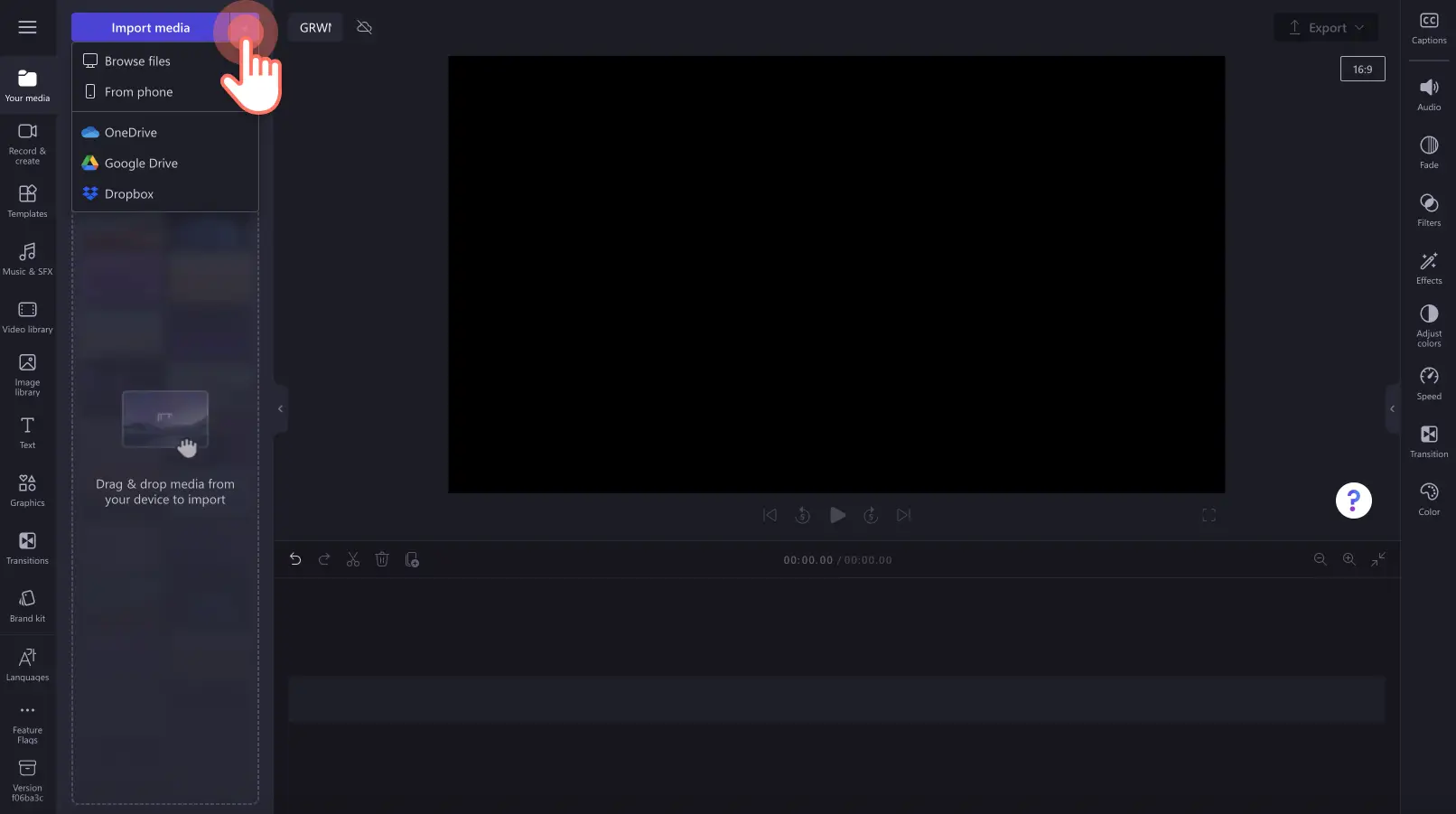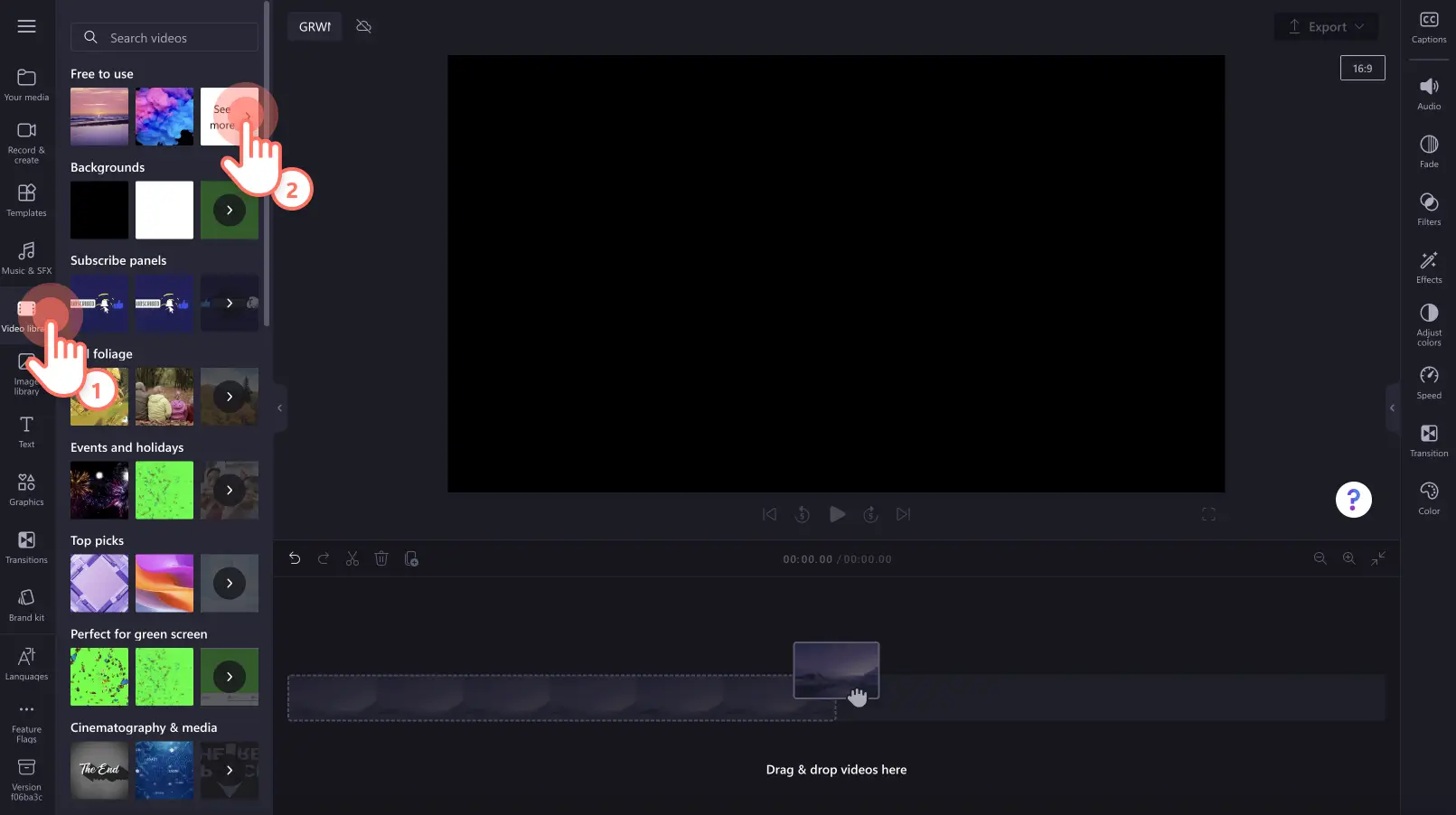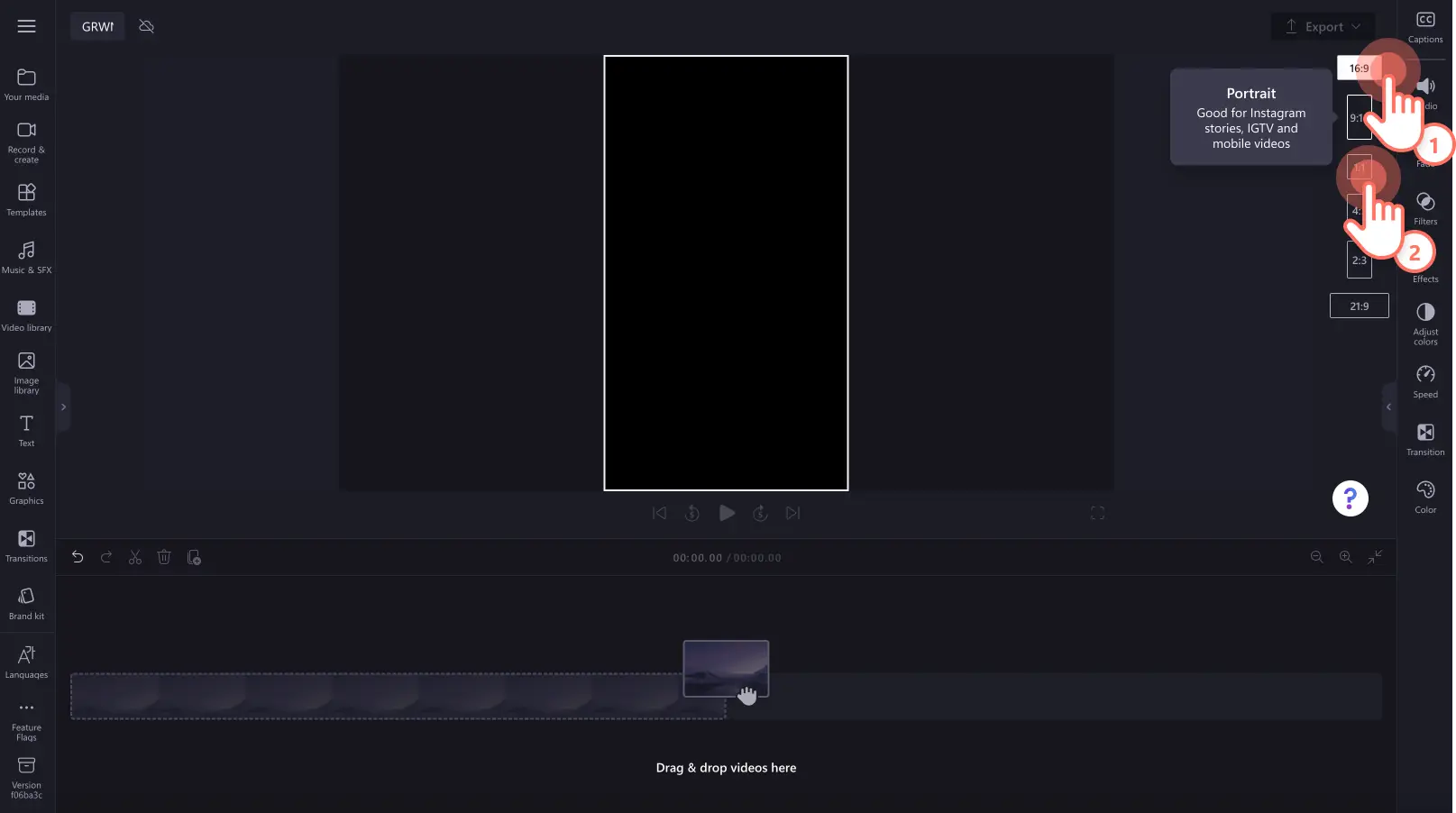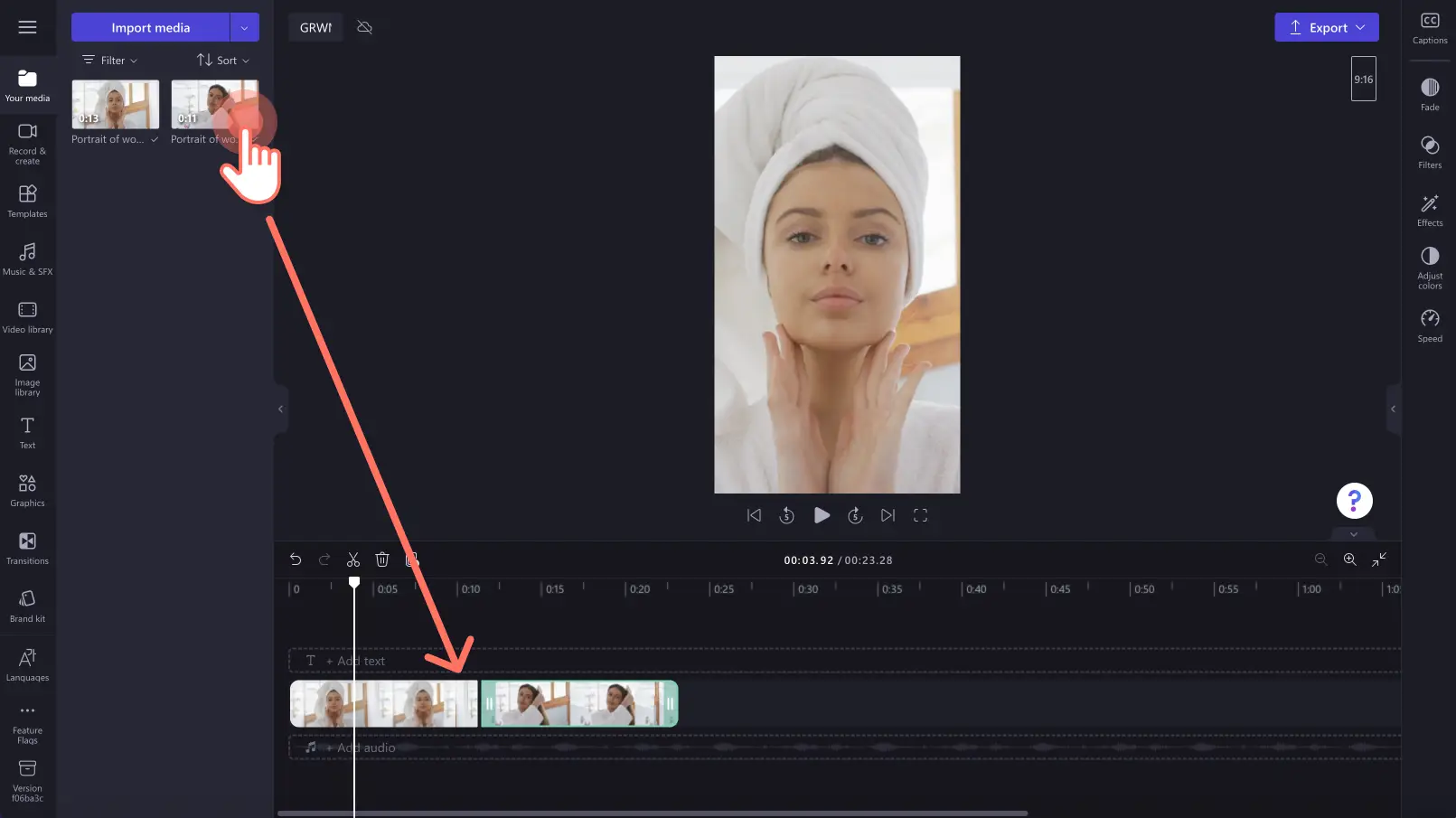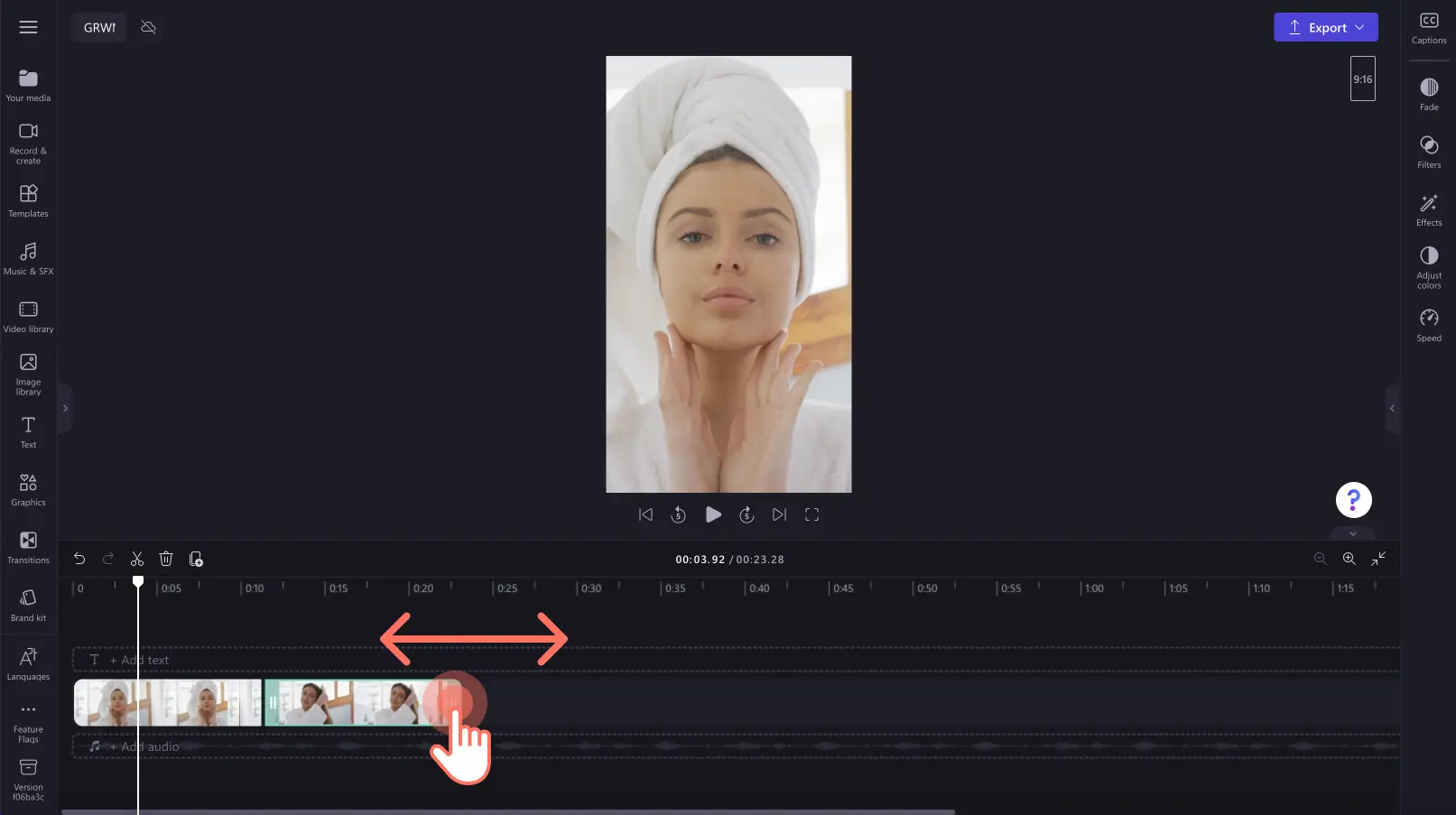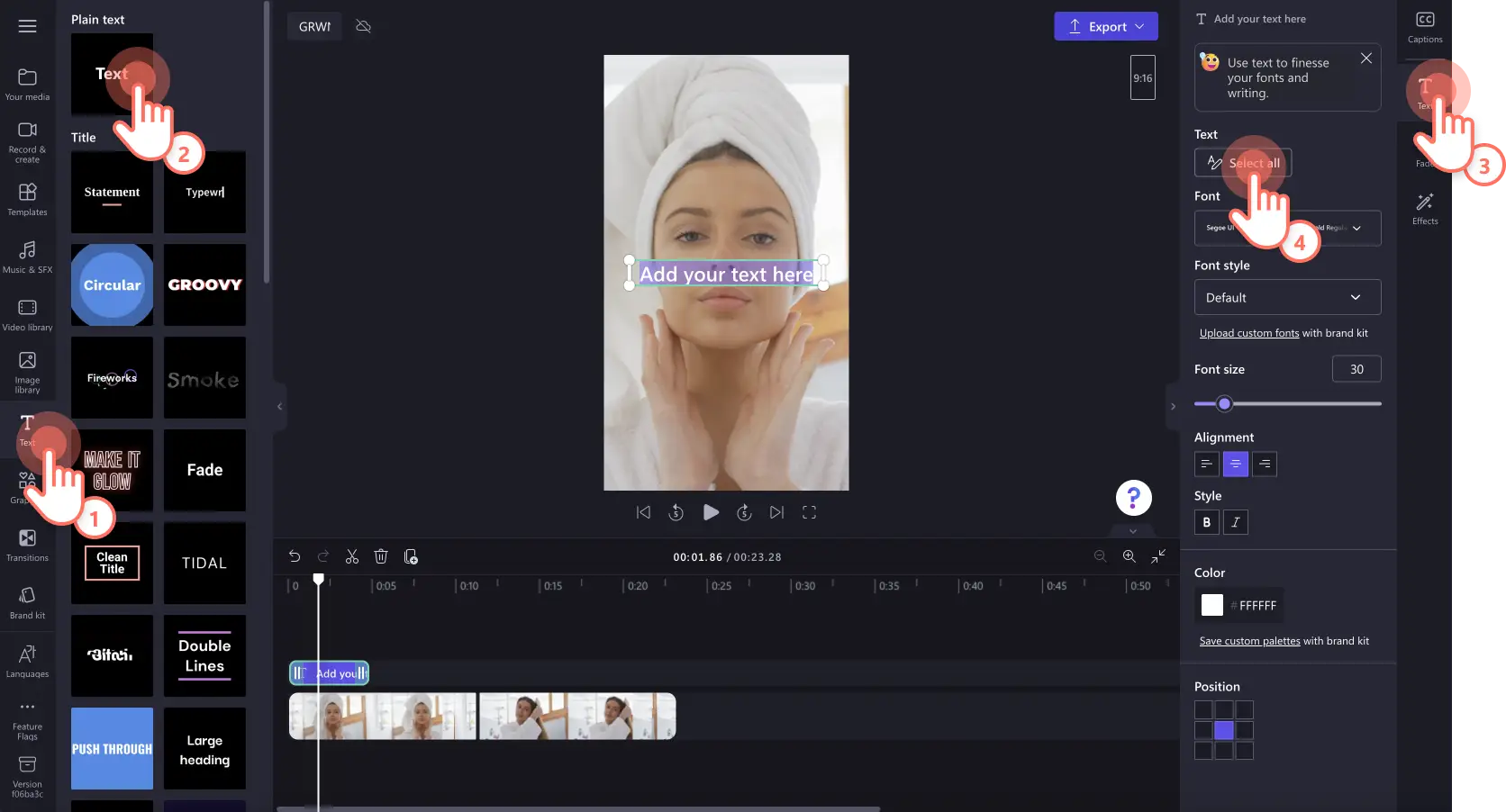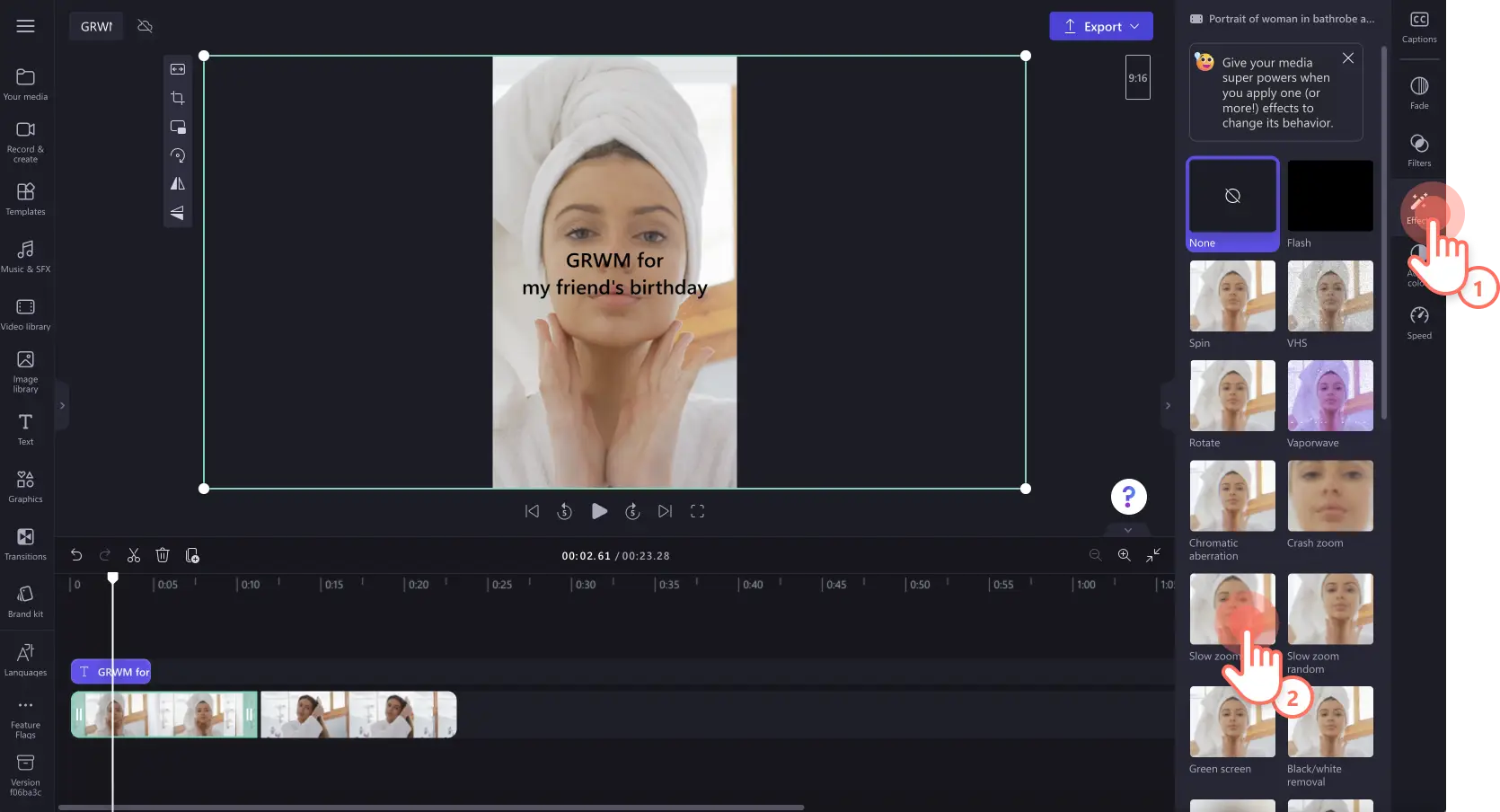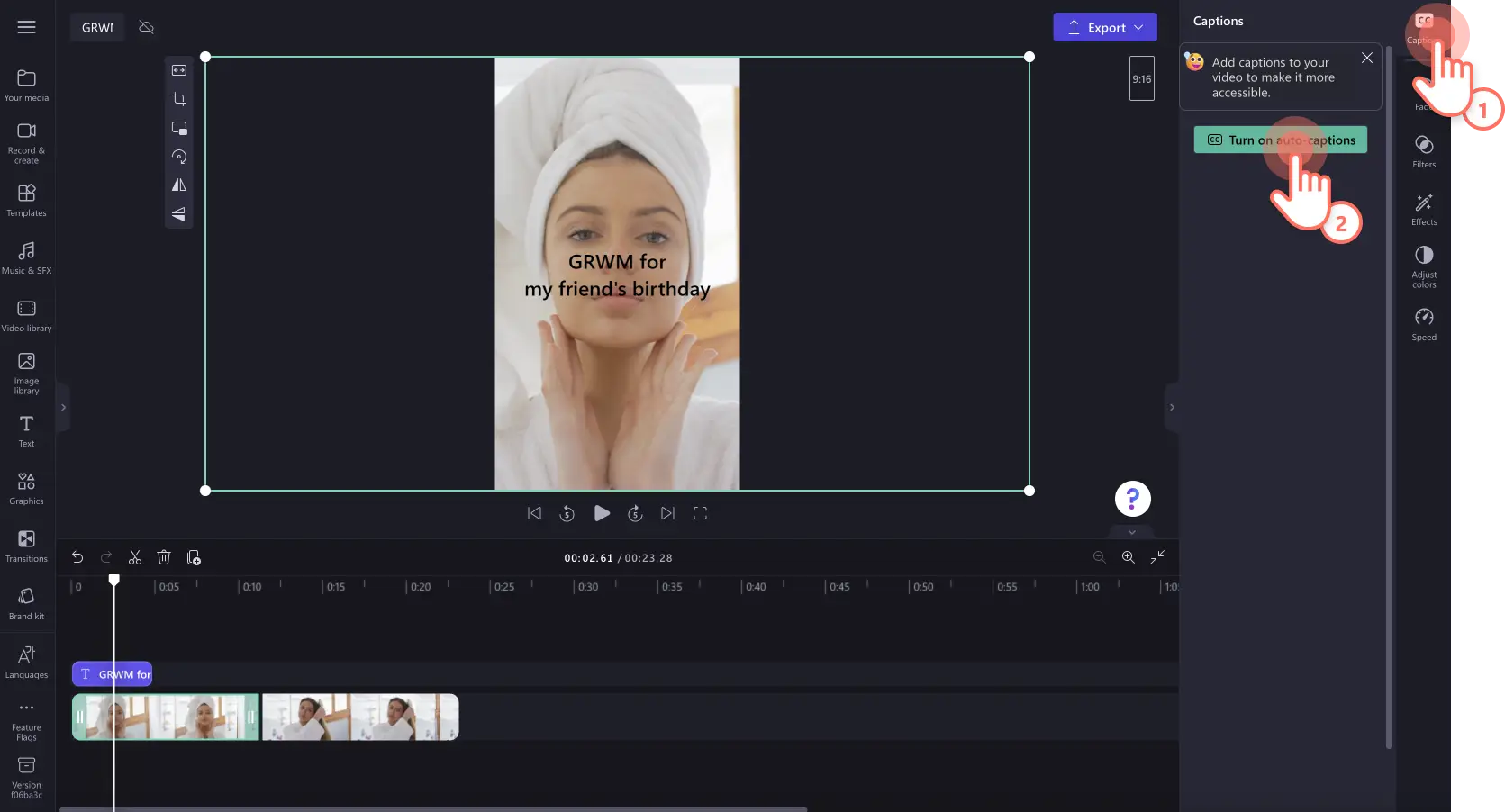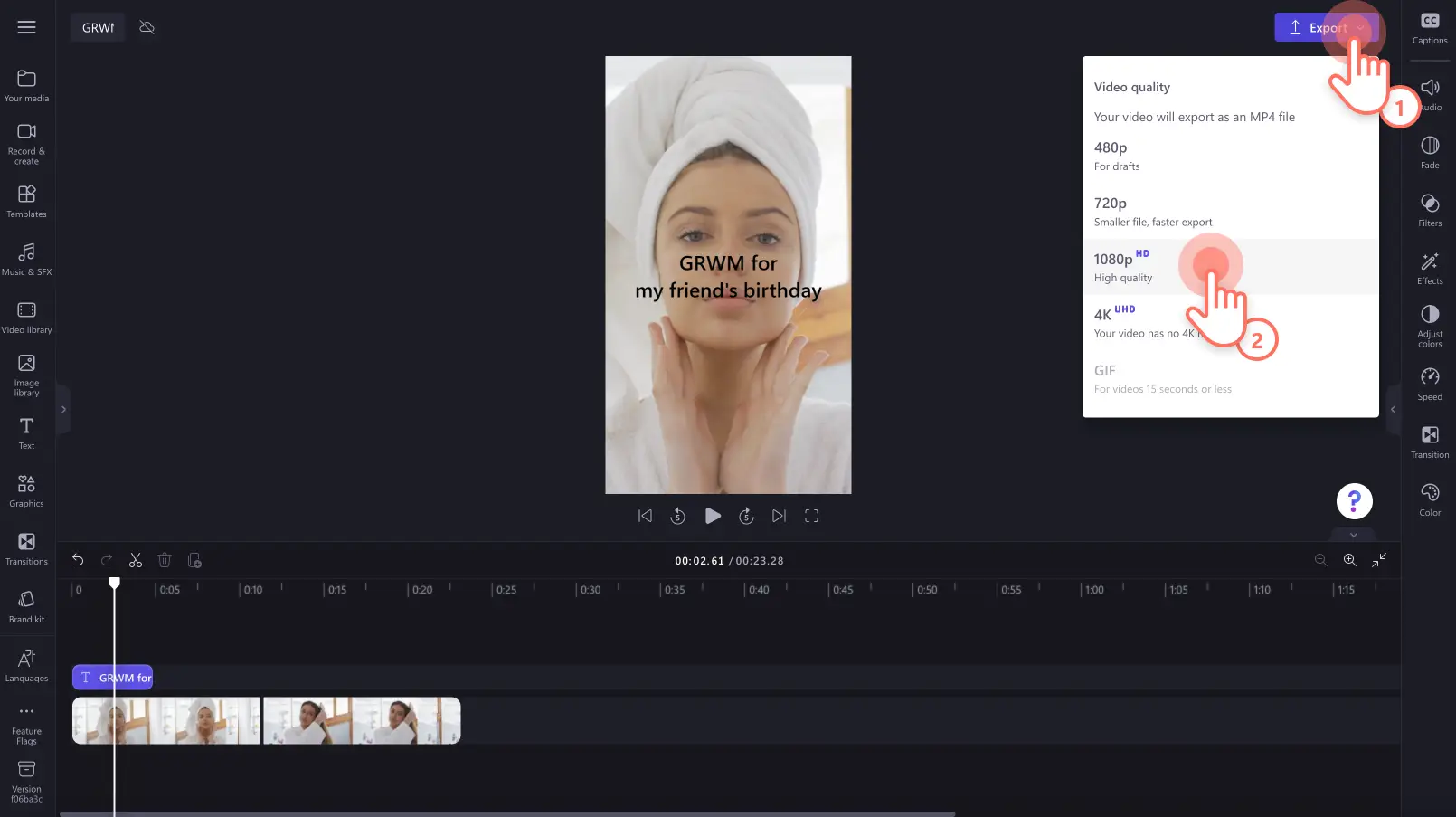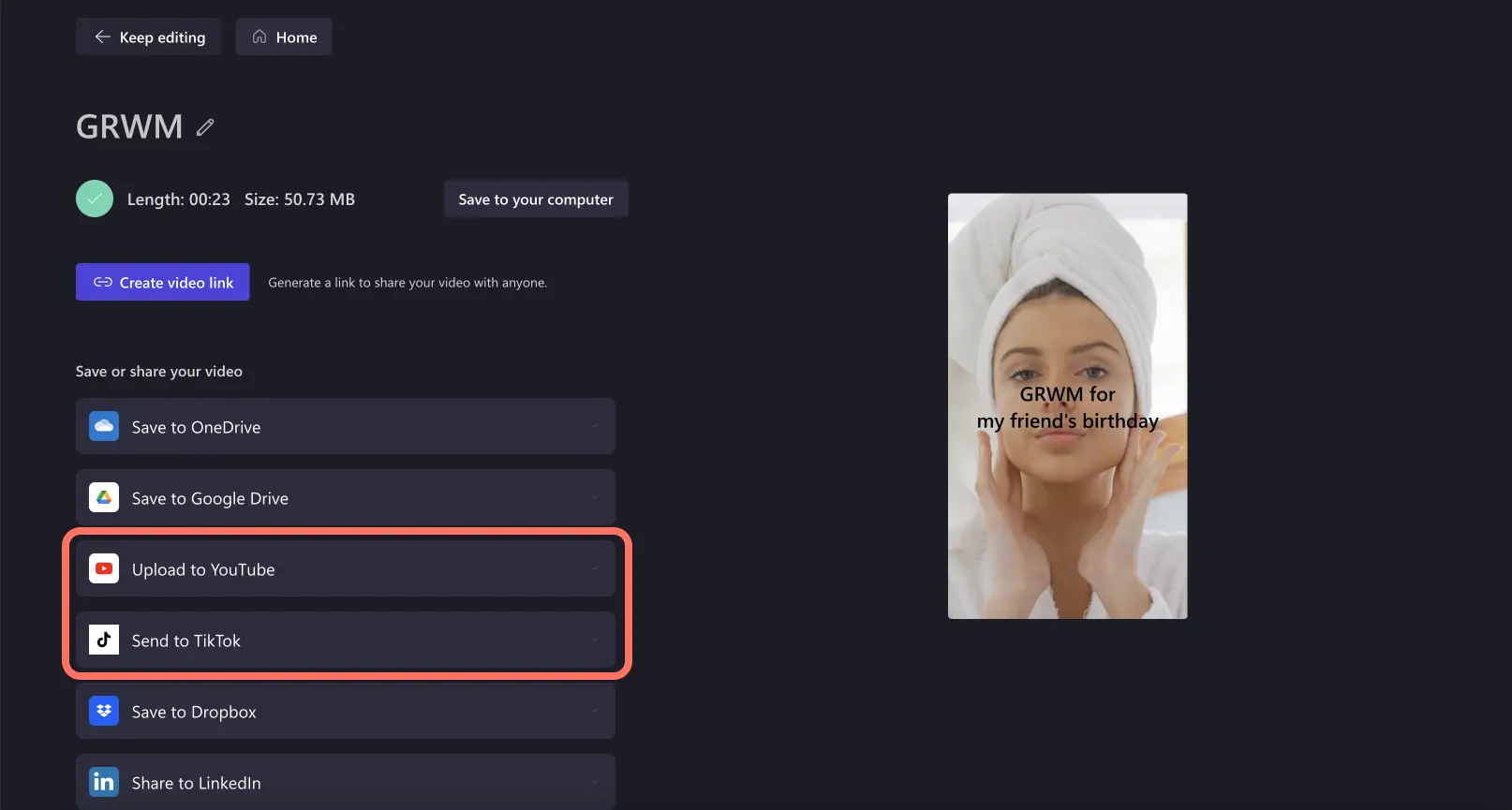Uwaga! Zrzuty ekranu w tym artykule pochodzą z usługi Clipchamp dla kont osobistych.Te same zasady odnoszą się do usługi Clipchamp dla kont służbowych i szkolnych.
Na tej stronie
Szykujesz się na szczególne wydarzenie, do pracy lub po prostu zaczynasz swój zwykły dzień? Stwórz film typu „get ready with me” (dosł. „przygotuj się ze mną”), które jest nagraniem Twoich zabiegów pielęgnacyjnych i urodowych lub momentu, gdy wybierasz swój strój na dany dzień. Filmy tego typu, będące połączeniem vloga, samouczka i filmu typu „przed i po”, są popularne na wszystkich platformach społecznościowych.
Nieważne czy jesteś profesjonalnym youtuberem, influencerem na Instagramie lub twórcą na TikToku — stwórz rozgadany, autentyczny film typu GRWM, dzięki któremu Twoi widzowie poczują się, jakby szykowali się razem z Tobą.
Dowiedz się, jak stworzyć wideo typu GRWM przy użyciu niesamowitych funkcji edytowania, takich jak przejścia głosy lektorów AI i napisy, w edytorze Clipchamp.
Co to jest film typu GRWM?
„Get ready with me” (w skrócie „GRWM”, a dosłownie „przygotuj się ze mną”) to popularny styl treści wideo — twórcy nagrywają swoje przygotowania, rozpoczynając dzień lub wybierając się na szczególne wydarzenie, mówiąc jednocześnie do widzów.Film typu GRWM zwykle rozpoczyna się krótkim wprowadzeniem dotyczącym danego wydarzenia lub okazji. Następnie twórca przeprowadza nas przez proces przygotowań, w tym pielęgnację skóry, makijaż i uczesanie. Na koniec omawia porównanie „przed i po” i prezentuje ostateczny rezultat wraz ze strojem i akcesoriami.
Tworzenie treści wideo tego typu jest doskonałym sposobem na nawiązanie bardziej osobistego kontaktu z widzami — pozwalając lepiej się poznać i dzieląc się informacjami o swoich ulubionych produktach, przemyśleniami i wskazówkami. Filmy GRWM mogą być sponsorowane przez działy PR na platformach takich jak YouTube, Instagram i TikTok, ponieważ mogą pełnić też rolę recenzji.
3 popularne pomysły na filmy typu GRWM z przykładami
Filmy GRWM z przygotowań do wydarzenia
Pokaż swoim widzom, jaką pielęgnację stosujesz i jak przygotowujesz się do wielkiego wyjścia, aby stworzyć angażujący i lekki w odbiorze film typu GRWM. Ten styl filmów GRWM to niekoniecznie samouczek, a raczej rodzaj spontanicznej wypowiedzi twórcy na temat pielęgnacji, ulubionych produktów i wyboru stroju. Twórz filmy typu GRWM z okazji ważnych wydarzeń lub w zwykłe dni, pozwól zabłysnąć swojej osobowości i udostępniaj treści, do których mogą odnieść się Twoi widzowie w mediach społecznościowych.
Sponsorowane filmy GRWM
Współpracuj z ulubionymi markami, aby promować ich produkty, jednocześnie dostarczając rozrywkę odbiorcom, w sponsorowanych filmach GRWM. Dodanie płatnej promocji w filmie GRWM to subtelny, ale skuteczny sposób na rozsądne zareklamowanie produktu swoim odbiorcom. Nagraj autentyczny film GRWM i uwzględnij sponsorowany produkt w Twojej pielęgnacji. Sponsorowany film typu GRWM możesz obejrzeć w serwisie YouTube Shorts tutaj.
Wideo GRWM z narracją
Jeśli nie wiesz za bardzo o czym mówić podczas przygotowań, przyciągnij uwagę widzów, dzieląc się jakąś ciekawą historią z życia. Możesz też przeprowadzić ankietę wśród swoich odbiorców i zapytać, o czym chcieliby usłyszeć w następnym filmie. Filmy GRWM w tym stylu mogą być prowadzone na żywo lub nagrywane wcześniej. Wielu twórców korzysta też z głosu AI jako głosu lektora — dla zabawy i efektu.
Elementy dobrego filmu typu „get ready with me”
Osobowość i autentyczność
Spraw, aby Twoje filmy były warte oglądania, pozwalając swojej osobowości zabłysnąć. Szczerość w filmach sprawi, że widzowie poczują z Tobą więź. Podziel się swoimi szczerymi przemyśleniami, odczuciami i pokaż swoją osobowość bez zbędnego edytowania filmów.Pomoże to stworzyć Twoją społeczność, dzięki której wzrośnie oglądalność i zaangażowanie widzów.
Płynne przejścia między scenami
Wyróżnij klipy wideo z efektem przed i po za pomocą unikatowych przejść między scenami. Wypróbuj profesjonalne przejścia takie jak zanikanie do czerni, cięcia skokowe, efekt usterki i wiele innych. Przejścia mogą też nadawać filmowi rytm i tempo. Możesz też zamieścić więcej niż jeden element wizualny pokazujący przygotowania za pomocą edytora wideo z podzielonym ekranem.
Muzyka w tle
Stwórz nastrój swojego filmu GRWM, dodając muzykę w tle lub popularne dźwięki z serwisu TikTok. Szukaj ich na nieskończenie długiej liście bezpłatnych klipów muzyki w tle w bibliotece zasobów publicznych, od powolnych dźwięków lo-fi aż po żywe dżingle. Możesz też dodawać w swoich filmach GRWM śmieszne efekty dźwiękowe, aby wnieść trochę humoru.
Podpisy i napisy
Zadbaj o przejrzystość, używając nakładek z animowanym tekstem, automatycznych napisów i podpisów. Dzięki napisom filmy będą łatwiejsze w odbiorze, jeśli widzowie mają wyłączony dźwięk.Wybieraj z szerokiej gamy czcionek, kolorów, rozmiarów i położenia, które dopasujesz do każdego rodzaju filmu.
Narracja przy użyciu głosu lektora
Wynieś swój film GRWM na wyższy poziom, stosując głos uzyskany za pomocą narzędzia AI zamiany tekstu na mowę. Zastosowanie narracji przy użyciu głosu może stworzyć inny styl filmu dla platform takich jak TikTok. Twórcy na TikToku zwykle używają głosu lektora AI, aby wnieść do swoich filmów dawkę humoru.
Jak edytować filmy GRWM
Krok 1. Zaimportuj pliki wideo lub wybierz materiał wideo z biblioteki
Aby zaimportować własne multimedia, kliknij przycisk importu multimediów na karcie z Twoimi multimediami na pasku narzędzi, a następnie przeszukaj pliki na komputerze lub połącz się z usługą OneDrive.
W filmach typu GRWM możesz też użyć bezpłatnych multimediów publicznych. Kliknij kartę biblioteki wideo na pasku narzędzi i przeszukaj różne kategorie.
Wybierz proporcje odpowiednie dla danej platformy społecznościowej. Jeśli przesyłasz filmy na platformy TikTok, YouTube Shorts lub Instagram, zalecamy używanie współczynnika proporcji 9:16. Dla filmów w serwisie YouTube zachowaj współczynnik proporcji 16:9. Aby zmienić współczynnik proporcji, kliknij przycisk z wartością 16:9, a następnie wybierz ustawienie wstępne.
Aby dodać swoje multimedia na osi czasu, po prostu przeciągnij film z karty multimediów i upuść go na osi czasu.
Krok 2. Edytowanie filmów typu GRWM
Wytnij fragmenty z pomyłkami i edytuj długość
Aby przyciąć długość filmu, kliknij wideo na osi czasu, aby wyróżnić je na zielono. Przesuń zielone uchwyty w kierunku lewej strony osi czasu, aby przyciąć długość filmu.Jeśli przytniesz zbyt duży fragment wideo, po prostu przeciągnij zielony uchwyt w prawo, aby odzyskać nagranie.Aby uzyskać dodatkową pomoc, skorzystaj z artykułu pomocy.
Dodawanie animowanych tekstów i tytułów
Aby dodać tytuł w klipie wideo, na przykład nazwy produktów, kliknij kartę tekstu na pasku narzędzi. Przewiń opcje tekstu, a następnie przeciągnij i upuść tytuł na osi czasu. Edytuj długość tytułu za pomocą zielonych uchwytów oraz jego tekst i wygląd przy użyciu karty tekstu w panelu właściwości. Aby uzyskać dodatkową pomoc, skorzystaj z artykułu pomocy.
Edytowanie filmu za pomocą efektów specjalnych
Aby zmienić wygląd i przekaz swojego filmu przy użyciu efektów, kliknij klip wideo na osi czasu, aby wyróżnić go na zielono. Następnie kliknij kartę efektów na panelu właściwości, aby przeszukać opcje efektów. Kliknij efekt, aby go zastosować.
Generowanie napisów w filmie
Aby dodać napisy, kliknij kartę napisów w panelu właściwości. Następnie kliknij przycisk włączania automatycznych napisów i postępuj zgodnie z instrukcjami w oknie podręcznym. Wybierz język i zaznacz pole wulgaryzmów i wyrażeń obraźliwych, aby automatycznie usuwać język, który nie jest przyjazny rodzinom z dziećmi. Aby uzyskać dalszą pomoc, zapoznaj się z artykułem pomocy.
Krok 3. Wyświetlanie podglądu i zapisywanie filmu GRWM
Przed zapisaniem filmu typu „GRWM” wyświetl jego podgląd, klikając przycisk odtwarzania. Gdy wszystko będzie gotowe do zapisania, kliknij przycisk eksportowania i wybierz rozdzielczość filmu. Dla uzyskania najlepszej jakości zalecamy zapisywanie wszystkich filmów w rozdzielczości 1080p.Posiadacze płatnej subskrypcji mogą zapisywać w rozdzielczości 4K.
Na ekranie eksportu kliknij wybór integracji z platformą YouTube lub integracji z serwisem TikTok, aby bezpośrednio udostępnić nagranie filmu GRWM na kanale YouTube lub koncie TikTok.
Często zadawane pytania
Jak nagrać film typu „get ready with me”?
Do nagrywania filmów typu GRWM zalecamy korzystanie z aparatu, smartfona lub kamery internetowej.
Czy do filmów typu „get ready with me” dodawać muzykę w tle?
Twórcy mogą dodawać bezpłatną muzykę w tle do filmów typu GRWM. Należy się tylko upewnić, czy poziom głośności pozwala widzom nadal wyraźnie słyszeć Ciebie lub głos narratora.
Aby uzyskać dalszą pomoc w tworzeniu filmów do mediów społecznościowych, zapoznaj się z kompleksowym przewodnikiem po serwisie YouTube. Jeśli szukasz więcej inspirujących pomysłów na edycję wideo i popularne dźwięki, zapoznaj się z blogiem poświęconym największym trendom platformy TikTok.
Wypróbuj już dziś edytor Clipchamp za darmo lub pobierz aplikację Clipchamp dla systemu Windows.